Spørgsmål
Problem: Hvordan aktiveres systemgendannelse i Windows 10?
Jeg har for nylig opgraderet til Windows 10. Hvordan kan jeg aktivere Systemgendannelse? Skal jeg gøre det manuelt, eller er det aktiveret som standard?
Løst svar
Systemgendannelse er indbygget Windows-funktion, der formodes at være aktiveret som standard i alle Windows OS-versioner. Efter opgradering til Windows 10 bør denne funktion derfor være slået til. Brugere bør dog kontrollere, om denne funktion er aktiveret eller ej. Nogle gange er denne funktion slået fra efter opgradering af operativsystemet. Derfor skal brugerne aktivere det manuelt. Det er ikke en svær opgave at udføre, men det er vigtigt. Systemgendannelse er en Windows-funktion, der gør det muligt at "rejse tilbage" i computerens tid og vende tilbage til det bestemte gendannelsespunkt. Disse punkter kan indstilles manuelt. Men de oprettes også automatisk efter hver kritisk systemændring. Derfor bliver denne funktion afgørende, hvis et system bliver ødelagt, eller noget går galt med bestemte systemindstillinger, fordi det giver mulighed for at vende tilbage til det tidligere gode systems tilstand. Vi vil gerne påpege, at Systemgendannelse kun påvirker systemfiler, registreringsdatabasenøgler, programmer og opdateringer. Personlige filer, såsom billeder, dokumenter og andre personlige filer, vil ikke blive påvirket. Derfor hjælper denne metode ikke med at redde manglende eller beskadigede filer.
Systemgendannelse påvirker programmer, der er installeret på computeren, og Windows-opdateringer. Denne funktion afinstallerer alle programmer og opdateringer, der er blevet installeret efter gendannelsespunktet, og tværtimod. Det samme sker med hardwaredrivere. Hvad mere er, kan Systemgendannelse bruges i viruselimineringsproceduren. Vi vil dog påpege, at denne funktion ikke fjerner ransomware eller andre cybertrusler. Det tillader kun at deaktivere cyberinfektion for at installere et program til fjernelse af malware.
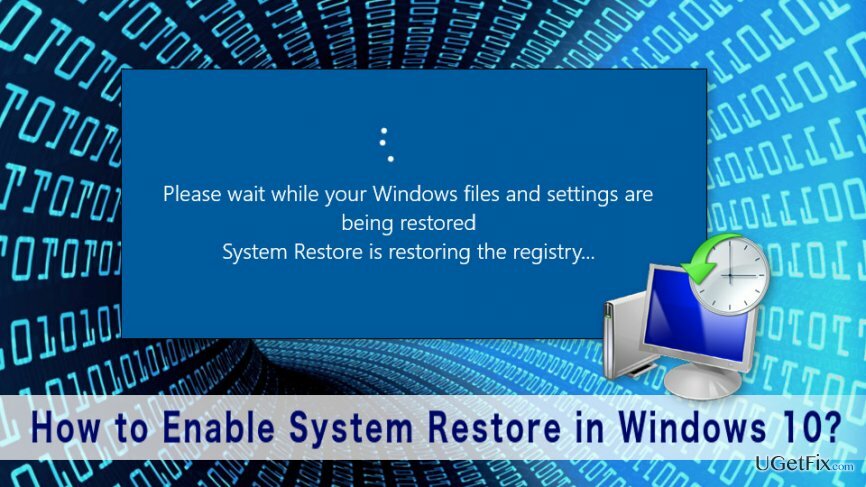
Aktivering af systemgendannelse i Windows 10
For at gendanne din computers højeste ydeevne skal du købe en licenseret version af Reimage Reimage reparation software.
Efter at have opgraderet eller installeret Windows 10, skal brugerne sikre sig, at Systemgendannelse er slået til på deres computere. I tilfælde af det grundlæggende systemproblem hjælper denne funktion med at løse det hurtigt. Hvis du ikke er sikker på, om denne funktion er aktiveret eller ej, kan du kontrollere den ved at følge disse trin:
1. Højreklik Start og åben WinX menu.
2. Klik på System og åben System applet af kontrolpanelet.
3. Åben Systembeskyttelse som er i venstre rude.
4. I den Vinduet Systemegenskaber Klik på Systembeskyttelse fanen.
5. Under Beskyttelsesindstillinger boksen vil du se aktiveret beskyttelse til tilgængelige drev. Sørg for at Beskyttelse er indstillet til "På" for Systemdrev.
Hvis Beskyttelse er indstillet til "Af," du skal aktivere Systemgendannelse manuelt. For at gøre det skal du følge disse enkle trin:
1. Vælg Systemdrev eller C drev.
2. Klik på Konfigurer knap.
3. I dukkede op Systembeskyttelse til Windows 10 boks vælge "Slå systembeskyttelse til."
4. Klik ansøge for at gemme ændringerne.
Når du aktiverer funktionen Systemgendannelse manuelt, bør du også oprette et systemgendannelsespunkter.
Optimer dit system og få det til at fungere mere effektivt
Optimer dit system nu! Hvis du ikke ønsker at inspicere din computer manuelt og kæmper med at prøve at finde problemer, der gør den langsommere, kan du bruge optimeringssoftware, der er anført nedenfor. Alle disse løsninger er blevet testet af ugetfix.com-teamet for at være sikker på, at de hjælper med at forbedre systemet. For at optimere din computer med kun ét klik skal du vælge et af disse værktøjer:
Tilbud
gør det nu!
Hentcomputer optimizerLykke
Garanti
gør det nu!
Hentcomputer optimizerLykke
Garanti
Hvis du ikke er tilfreds med Reimage og mener, at det ikke lykkedes at forbedre din computer, er du velkommen til at kontakte os! Giv os venligst alle detaljer relateret til dit problem.
Denne patenterede reparationsproces bruger en database med 25 millioner komponenter, der kan erstatte enhver beskadiget eller manglende fil på brugerens computer.
For at reparere beskadiget system skal du købe den licenserede version af Reimage værktøj til fjernelse af malware.

En VPN er afgørende, når det kommer til brugernes privatliv. Online trackere såsom cookies kan ikke kun bruges af sociale medieplatforme og andre websteder, men også din internetudbyder og regeringen. Selvom du anvender de mest sikre indstillinger via din webbrowser, kan du stadig spores via apps, der er forbundet til internettet. Desuden er privatlivsfokuserede browsere som Tor er ikke et optimalt valg på grund af nedsatte forbindelseshastigheder. Den bedste løsning for dit ultimative privatliv er Privat internetadgang – vær anonym og sikker online.
Datagendannelsessoftware er en af de muligheder, der kan hjælpe dig gendanne dine filer. Når du sletter en fil, forsvinder den ikke ud i den blå luft - den forbliver på dit system, så længe der ikke skrives nye data oven på den. Data Recovery Pro er genoprettelsessoftware, der søger efter arbejdskopier af slettede filer på din harddisk. Ved at bruge værktøjet kan du forhindre tab af værdifulde dokumenter, skolearbejde, personlige billeder og andre vigtige filer.